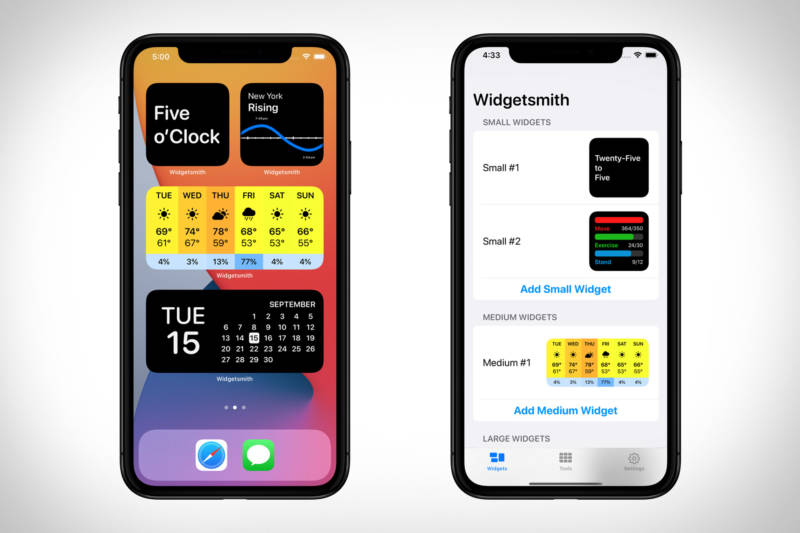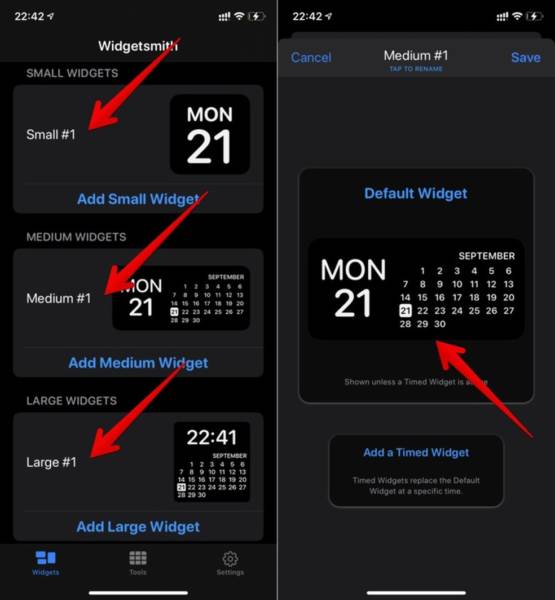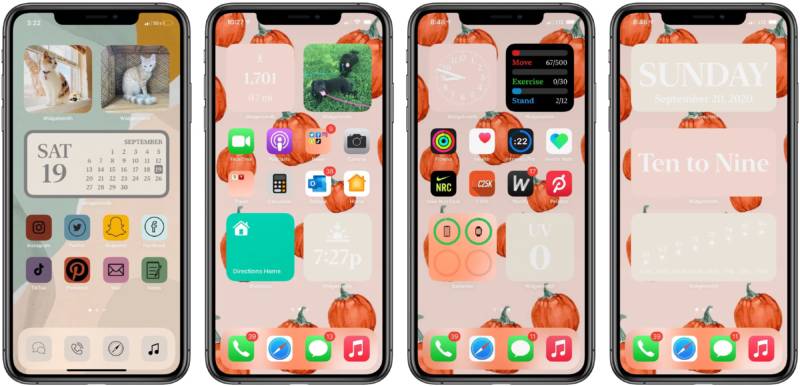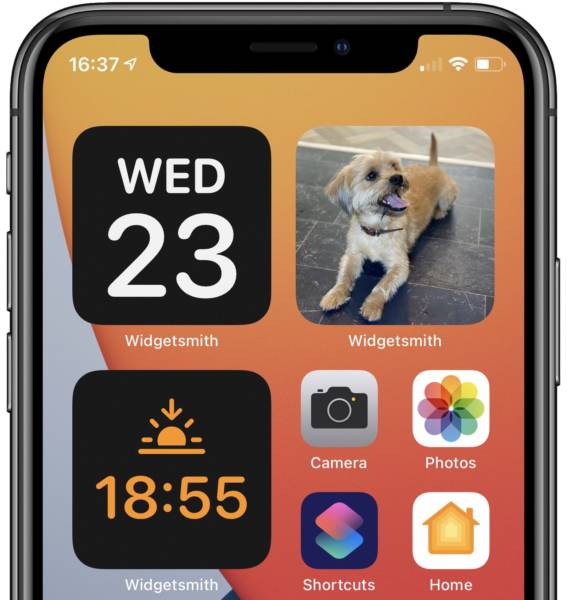A Apple decidiu liberar a personalização no iOS 14, e praticamente todo mundo quer fazer a festa com esse recurso. E tem um aplicativo que está tirando vantagem desse desejo desenfreado dos usuários em customizar o seu iPhone tal e como era sonhado há muito tempo: o WidgetSmith.
Esse aplicativo modifica os widgets da tela de início do iPhone a níveis profundos, adicionando elementos que vão deixar o seu smarpthone como um elemento único no meio de tantos telefones. Nesse post, vamos apresentar o software para você, e mostrar o que ele pode fazer por você.
Só funciona no iOS 14
O WidgetSmith se tornou rapidamente o aplicativo favorito para a personalização do iPhone, mas a má notícia aqui é que ele funciona exclusivamente no iOS 14. Logo, antes mesmo de fazer o download do aplicativo, faça a atualização do seu smartphone. Dessa forma, você evita frustrações futuras.
Como usar o WidgetSmith?
Após fazer o download do WidgetSmith a partir da App Store e a respectiva instalação do software no seu iPhone, você executa o WidgetSmith e, a partir de agora, você pode adicionar alguns elementos ao iOS, tais como:
Hora
Encontro
Fotos
Lembretes
Eventos
Textos personalizados
Atividade física
Previsão do tempo e marés
Os widgets que estão disponíveis para você são dos tamanhos 2×2, 2×4 e 4×4. Com ele, podemos escolher a cor do texto, sua tipografia, cor de fundo e outros elementos, permitindo uma customização aprofundada da interface de usuário do iPhone.
Como criar widgets no WidgetSmith
O processo de criação de widgets no WidgetSmith é o mesmo para um widget normal, com algumas opções um pouco diferentes que são oferecidas em cada etapa do processo.
1) Abra o WidgetSmith
2) Escolha o tamanho do widget que você deseja
3) Selecione o widget padrão. Para que o widget apareça em um horário programado, basta tocar em Timed Widget em vez de Default Widget.
Como personalizar o seu widget (fonte, cores, etc)
– Em Estilo, role pela lista e selecione o widget de sua escolha.
– Selecione a barra de fontes na parte inferior da tela. Observe que, dependendo do widget que você escolher, as barras de opções podem ser diferentes.
– Em Fonte, role pela lista e selecione uma fonte.
– Selecione a barra Color Tint na parte inferior da tela. Novamente, suas barras de opções podem ser ligeiramente diferentes.
– Em Cor da tonalidade, percorra a lista e selecione uma tonalidade.
– Selecione a barra Cor de fundo na parte inferior da tela.
– Em Cor de fundo, role pela lista e selecione uma cor de fundo.
– Toque na seta para trás no canto superior esquerdo.
– Clique em Salvar.
– Volte para a tela inicial.
Exemplos para você se inspirar
Se você está em dúvidas se vale a pena realizar essa customização no seu iPhone, veja alguns exemplos de usuários que decidiram compartilhar as suas novas telas de início depois de utilizarem o WidgetSmith e outros softwares dedicados à personalização dos widgets no iOS 14. Quem sabe essas criações ajudem na inspiração em criar as suas propostas visuais para o seu smartphone da Apple.
https://twitter.com/spicylennon/status/1307661323539537920
https://twitter.com/RealAWstudios/status/1307431265608413185
Because I believe in Sope 💜 iOS 14 homescreen BTS themed. pic.twitter.com/YV1pKvM5Jv
— april⁷ #1 Kyungsoo Simp 🍺 (@sopesimp13) September 19, 2020
i love this new ios update! just spent two hours making my homescreen pretty hehe pic.twitter.com/KCuCMLOdUH
— aimée (@lemonaims) September 20, 2020